网易163邮箱设置签名的操作过程
时间:2022-10-26 13:23
有很多朋友还不会网易163邮箱设置签名的操作过程,所以下文就讲解了网易163邮箱设置签名的操作方法,来下文看一看吧。
网易163邮箱设置签名的操作过程

首先我们要注册163邮箱,当然别的邮箱也是可以的,这里我以163邮箱为例。注册并登录,打开邮箱点击写信:
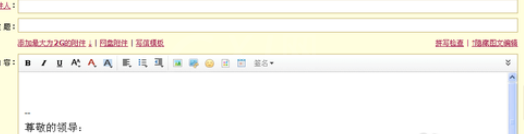
点击信件里面的签名出现如下选项:
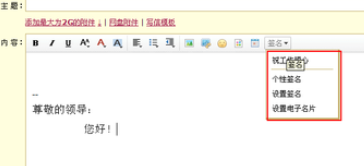
点击设置前面进入如下页面:
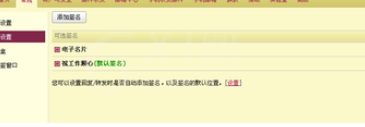
点击上面的添加签名设置自己的签名:

命名为“百度经验”内容为“百度经验欢迎您”:

点击下面的保存按钮:
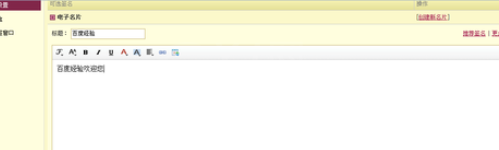
然后我们再次写邮件看看可不可以用签名呢,点击签名!
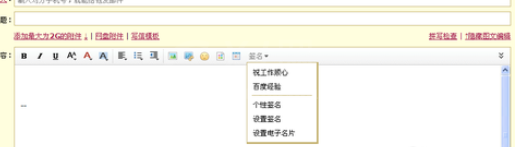
选择百度经验签名点击:
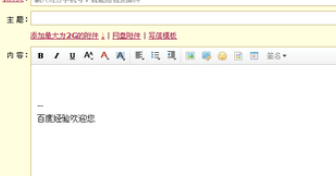
这样签名就做好了。下面是我自己用的签名:
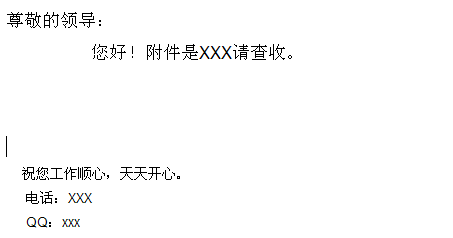
今日就快来学习本文网易163邮箱设置签名的操作过程吧,相信在以后的使用中一定会得心应手的。



























